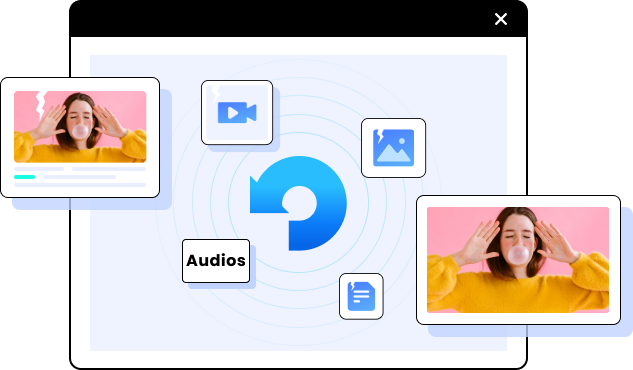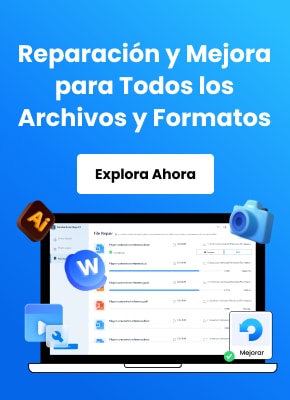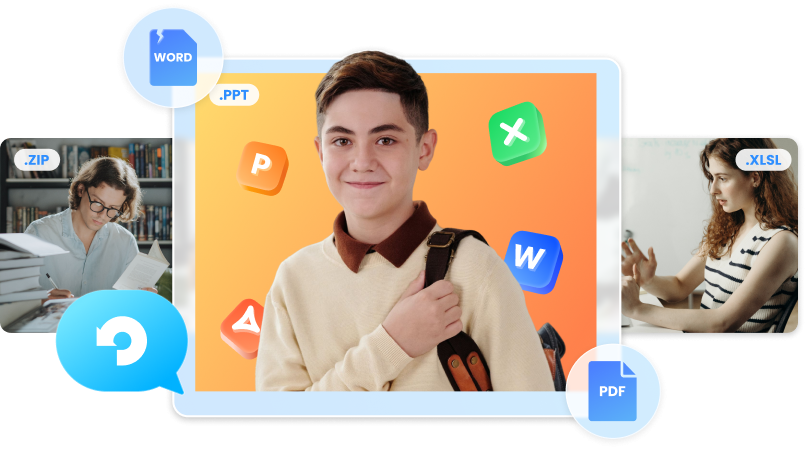Introducción:
No importa si se trata de imágenes pixeladas, problemas de sincronización de audio, errores de reproducción u otras formas de daños en el video, nuestro objetivo es dotarle de los conocimientos necesarios para superar estos retos. Todos conocemos la frustración de capturar momentos preciosos, sólo para descubrir que el archivo de video resultante está dañado o no se puede reproducir. Afortunadamente, con los avances de la tecnología, ahora existen soluciones eficaces para rescatar esos videos dañados y devolverlos a la vida.
En este blog, vamos a aprender todo acerca de los videos de reparación de computadores y explorar varios métodos y técnicas para hacer frente a la destrucción de videos. En el camino, también compartiremos consejos de expertos para asegurarnos de que tenga una comprensión completa del tema.
En este artículo
¿Por qué se estropean los videos?
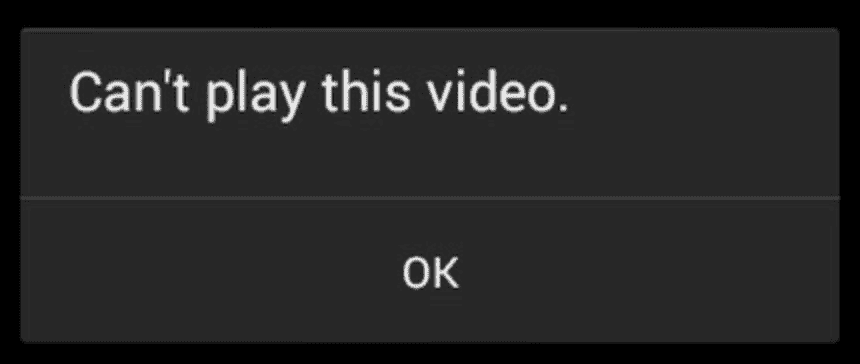
La corrupción de video puede ocurrir debido a una variedad de razones, dando lugar a problemas de reproducción o haciendo que los archivos no se puedan reproducir. Veamos algunas causas comunes de la alteración de los videos:
Errores de transferencia: Los videos pueden dañarse durante la transferencia de archivos, ya sea entre dispositivos o a través de una red. Las interrupciones, errores o transferencias incompletas pueden deberse a la inestabilidad de la red, al mal funcionamiento del hardware o a fallos del software.
Problemas con los códecs: Los videos dependen de codecs específicos para comprimir y descomprimir datos. Si el códec necesario falta, está obsoleto o es incompatible con el reproductor multimedia, puede provocar la alteración del video o problemas de reproducción.
Descargas incompletas o parciales: Descargar videos de internet interrumpidos o incompletos puede provocar daños. Esto puede ocurrir debido a conexiones a Internet inestables, problemas del servidor o errores del usuario.
Fallos en los dispositivos de almacenamiento: Los dispositivos de almacenamiento defectuosos o con fallos, como discos duros, unidades SSD o tarjetas de memoria, pueden estropear los videos. Los daños físicos, los sectores defectuosos o los fallos electrónicos pueden comprometer la integridad de los archivos de video.
Malware o virus: Los archivos de video pueden ser infectados por software malicioso o virus, lo que resulta en alteraciones de contenido o estructurales que conducen a la corrupción; abrir archivos infectados
Daños físicos: Los daños físicos en los soportes de almacenamiento, como arañazos en DVD o discos Blu-ray, pueden afectar a la reproducción de video, ya que interrumpen el proceso de lectura/escritura y comprometen los datos de video.
¿Hay alguna forma de reparar archivos de video?
Sí, existen varios métodos para reparar archivos de video en el computador. Un enfoque común es utilizar una herramienta de reparación de video especializada que puede analizar la corrupción, corregir errores y restaurar rápidamente la estructura del archivo. También puedes utilizar métodos manuales como instalar los códecs que faltan, configurar los ajustes del reproductor multimedia, replicar el video, etc. Consulta las próximas secciones de este post para saber más al respecto.
Además, para abordar sin esfuerzo la reparación de audio y video, se recomienda crear copias de seguridad de los archivos de video para evitar la pérdida permanente y considerar la asistencia profesional para casos más complejos o críticos de daños en el video.
¿Cómo reparar videos dañados en línea?
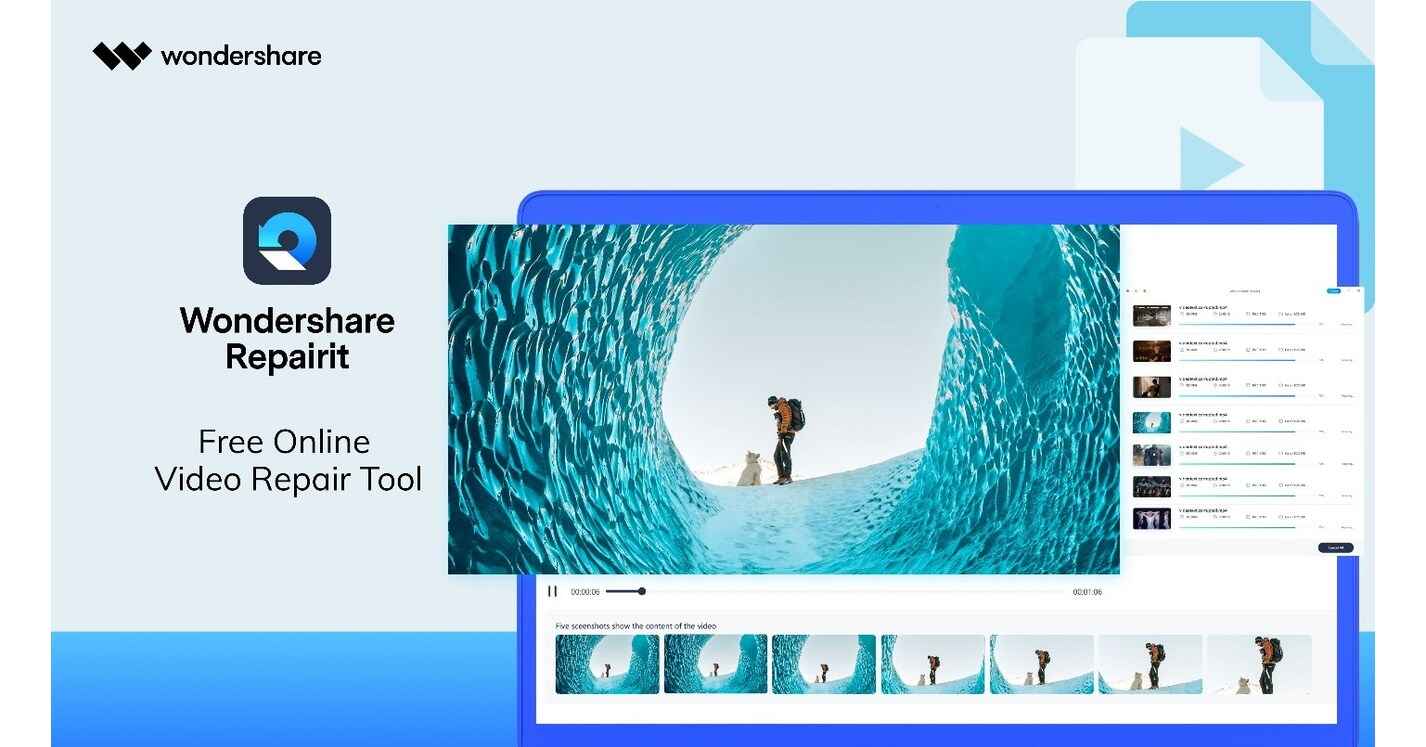
Wondershare Repairit Online Video Repair Tool es una aplicación web popular y fácil de usar diseñada para reparar archivos de video corruptos o dañados. Ofrece una solución cómoda para las personas que buscan arreglar sus videos sin necesidad de descargar e instalar software.
Características principales:
- Amplia compatibilidad de formatos: La herramienta es compatible con varios formatos de video, incluyendo MP4, MOV, M4V, MKV, AVI, y más, por lo que es compatible con una amplia gama de archivos de video.
- Proceso de reparación rápido y automatizado: Con Repairit Online, puedes subir rápidamente tus videos corruptos y dejar que la herramienta los analice y repare automáticamente. Esto ahorra tiempo y simplifica el proceso de reparación.
- Función de vista previa: Después del proceso de reparación, la herramienta permite previsualizar los videos reparados dentro de la aplicación. Esta función te permite verificar la calidad de la reparación antes de descargar los archivos.
- Seguro y privado: Wondershare hace hincapié en la privacidad del usuario y garantiza la seguridad de los archivos cargados y reparados. Tus datos de video se procesan de forma segura, y sólo tú puedes acceder a los videos reparados.
Estos son los pasos para reparar por computador archivos de video usando la herramienta online de Wondershare.
Paso 1: Visita el sitio web de Wondershare Repairit-Reparación de videos en línea.
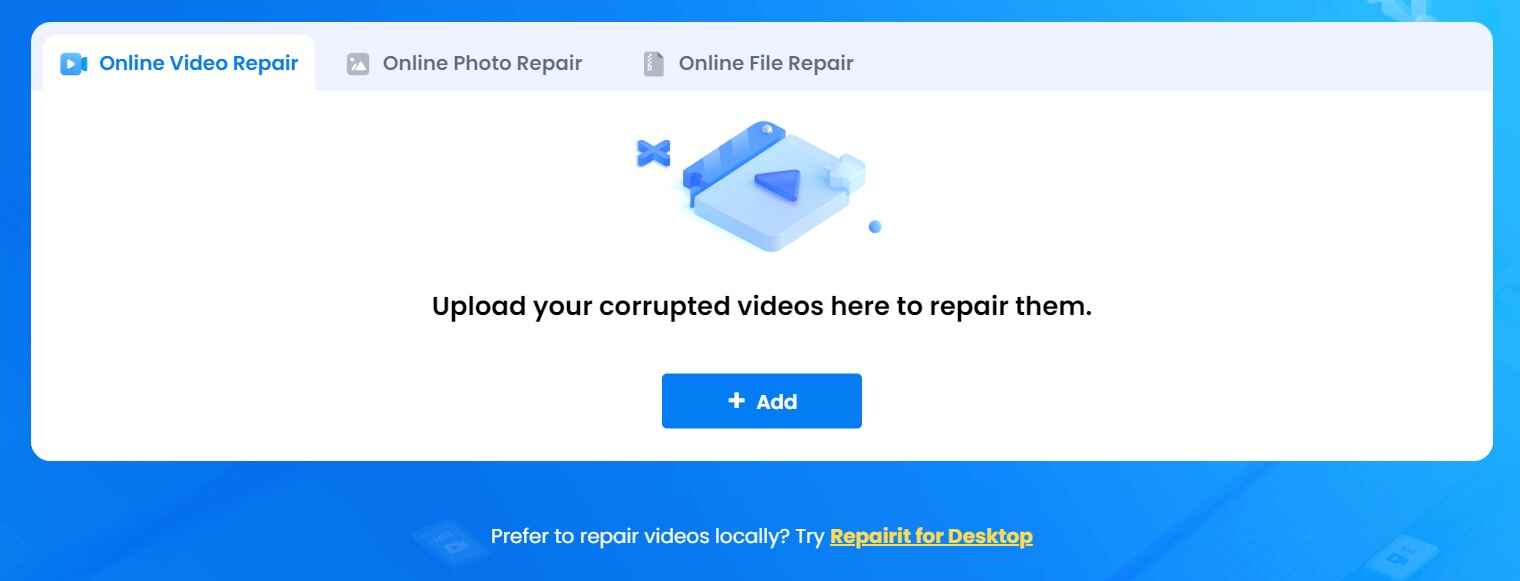
Paso 2: Haz clic en el botón "Añadir" o arrastra y suelta tus archivos de video dañados en la herramienta de reparación.
Paso 3: Espera a que la herramienta analice y repare los videos. Este proceso puede llevar algún tiempo, dependiendo del tamaño y la complejidad de los archivos.
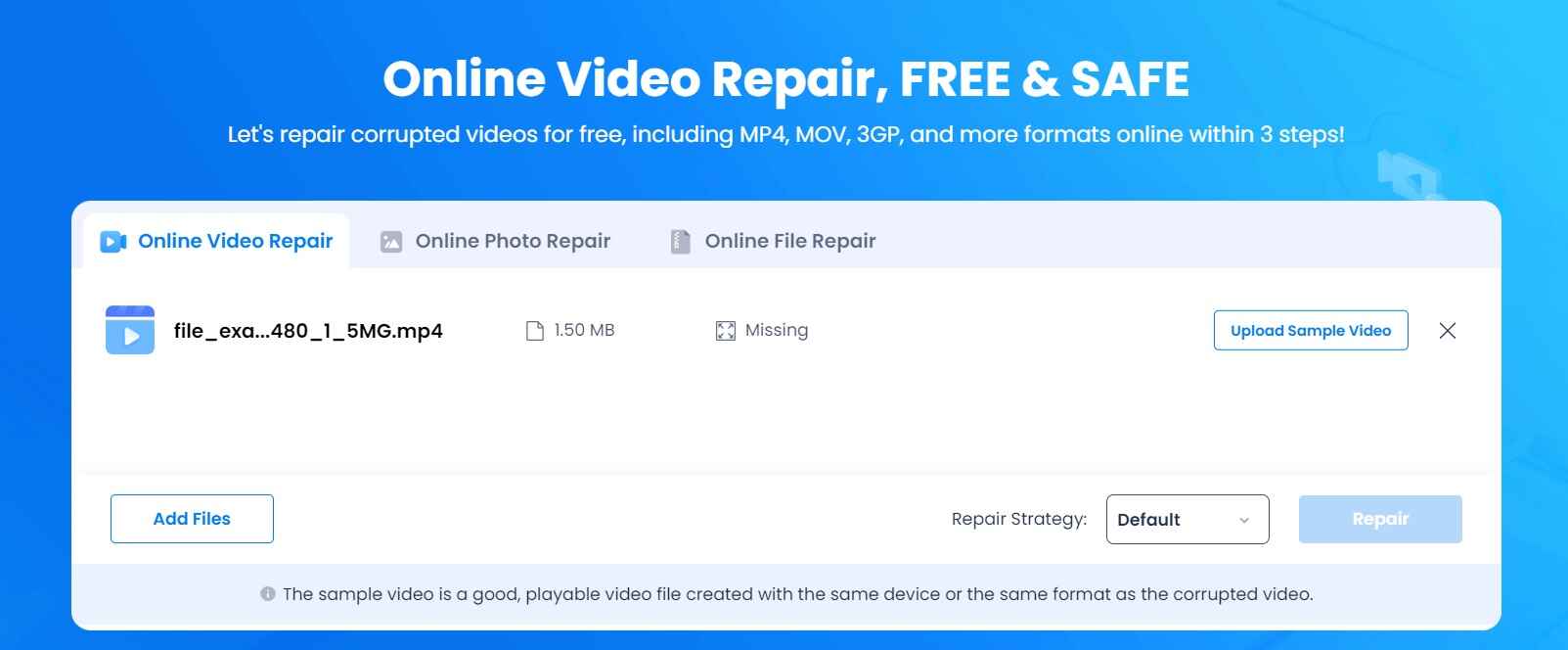
Paso 4: Una vez finalizada la reparación, previsualiza los videos reparados para asegurarte de que se han restaurado correctamente.
Paso 5: Por último, haz clic en el botón "Guardar" para descargar los videos reparados a tu computador.
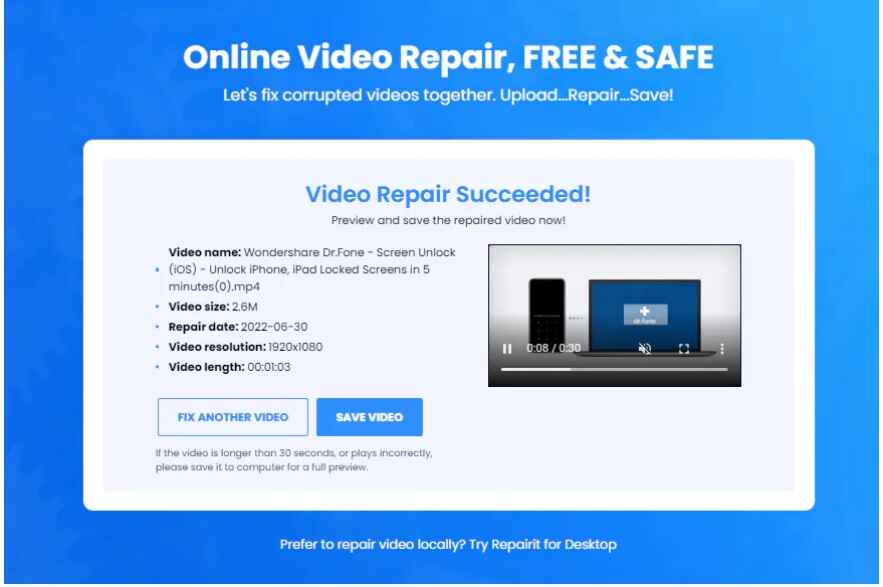
¡Y ya está! Con sólo unos clics, podrá recuperar sus videos dañados con un mínimo de tiempo y esfuerzo.
¿Cómo arreglar un video que no se reproduce (métodos manuales)?
Aquí hay algunos métodos manuales para el proceso de videos de reparación de PC:
#1: Reparar archivos de video dañados con VLC Media Player
Puedes aprovechar las potentes funciones integradas de VLC Media Player para reparar archivos de video dañados. Sólo tienes que abrir VLC, navegar hasta "Medios" y seleccionar "Convertir/Guardar".
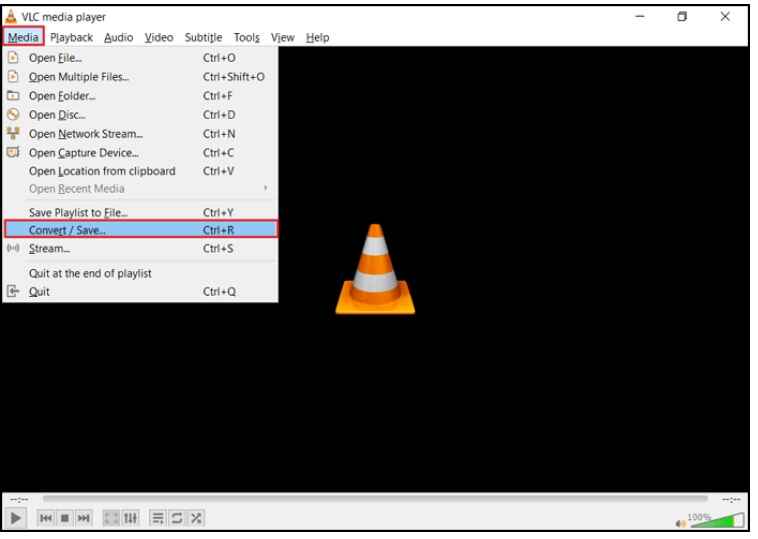
Añade el archivo de video problemático, elige una carpeta de destino, selecciona un perfil adecuado e inicia el proceso de reparación haciendo clic en "Iniciar".
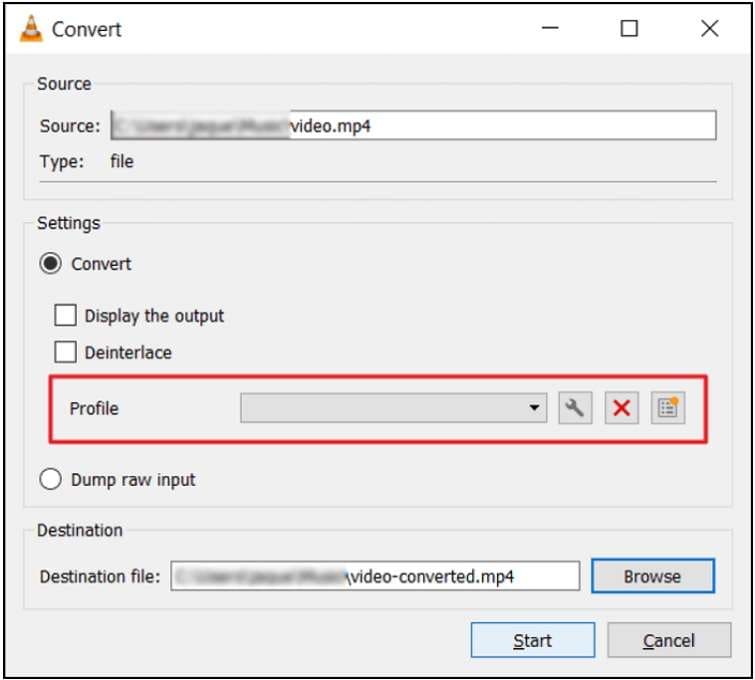
VLC hará su magia para arreglar el video y guardar la versión reparada en la ubicación especificada. Este método fácil de usar le permite restaurar y conservar la funcionalidad de su video sin esfuerzo con las capacidades de reparación de VLC Media Player.
#2: Reproducir el video para ganar accesibilidad
Una posible solución para un video que no se reproduce es crear un duplicado del archivo original e intentar abrir la versión replicada. En algunos casos, es posible que el archivo copiado no presente ningún problema de daños o de reproducción, lo que te permitirá acceder al video y reproducirlo correctamente. Al replicar el archivo, aumentan las posibilidades de evitar cualquier problema inherente y obtener la funcionalidad de reproducción deseada.
#3: Descargar el códec de video adecuado
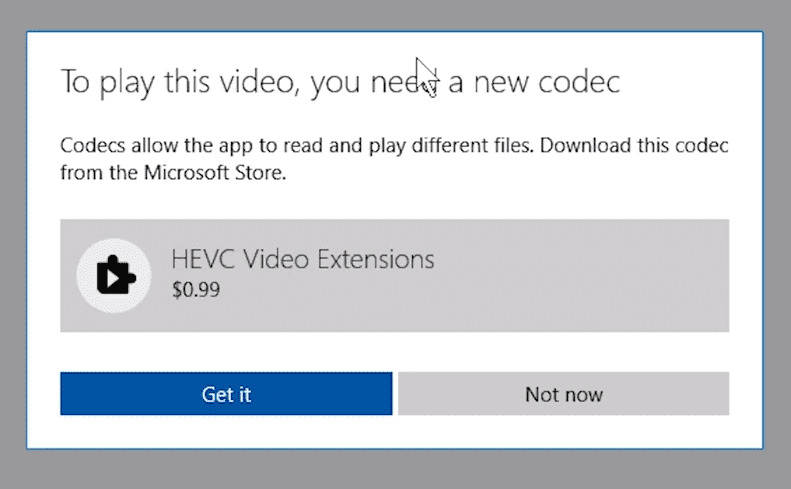
Si el video no se reproduce porque falta un códec o es incompatible, busca y descarga el códec adecuado para tu formato de video. Instalar el códec correcto suele resolver los problemas de reproducción.
#4: Convierte tus archivos de video a otro formato de archivo
Utilizando un software de conversión de video, puedes resolver eficazmente los problemas estructurales subyacentes del video problemático y generar una versión reproducible convirtiéndolo a un formato de archivo diferente. Este proceso no sólo facilita la reparación del video, sino que también mejora su compatibilidad con una gama más amplia de reproductores multimedia y dispositivos. Mediante la conversión, se restaura la integridad del video, lo que te permite disfrutar de una reproducción fluida sin ningún impedimento.
Consejos para evitar que los videos se dañen

Para evitar que los videos se corrompan, aquí tienes algunos consejos útiles:
Mantén copias de seguridad: Crea regularmente copias de seguridad de tus videos y guárdalas en un lugar seguro. Así te aseguras de tener copias adicionales en caso de que los archivos originales se corrompan.
Evita apagones bruscos: Apaga correctamente tus dispositivos y evita los apagones repentinos, ya que pueden provocar errores en el sistema de archivos y posibles daños en el video.
Utiliza soportes de almacenamiento fiables: Elige soportes de almacenamiento fiables y de alta calidad, como unidades de estado sólido (SSD) o tarjetas de memoria de buena reputación, para reducir el riesgo de que los datos se dañen.
Practica transferencias de archivos seguras: Al transferir videos entre dispositivos o a través de redes, asegúrate de que las conexiones sean estables y utiliza métodos de transferencia fiables para minimizar las posibilidades de que se corrompan los datos durante el proceso.
Actualice códecs y software: Mantén actualizados tus reproductores multimedia, códecs y software de edición de video. Las actualizaciones suelen incluir correcciones de errores y mejoras que pueden aumentar la estabilidad y evitar la corrupción de video.
Evita las fuentes no fiables: Ten cuidado al descargar videos de fuentes desconocidas o no fiables. Descargar desde plataformas fiables reduce el riesgo de encontrar archivos de video corruptos o infectados.
Estos consejos te ayudarán a minimizar el riesgo de corrupción y te permitirán aprovechar al máximo la experiencia de reparación de audio video. Además, si ninguna solución resulta eficaz, se recomienda buscar ayuda profesional y hacer que examinen meticulosamente el archivo dañado. Tienes la opción de realizar una búsqueda rápida en Google utilizando la consulta "Reparaciones de video cerca de mí" y conectar con un equipo especializado.
Conclusión
La pérdida de calidad de video puede ser un problema frustrante e incómodo, pero hay formas eficaces de solucionarlo. Desde la utilización de software especializado como Wondershare Repairit Online Video Repair Tool hasta la implementación de métodos manuales como el uso de VLC Media Player o la replicación de archivos de video, existen opciones disponibles para arreglar y reparar archivos de video en el computador.
Si aplicas estas medidas preventivas y dispones de los conocimientos y herramientas necesarios para reparar videos dañados, podrás salvaguardar tus valiosos archivos de video y asegurarte de que sigan siendo accesibles y entretenidos durante años.
PREGUNTAS FRECUENTES
-
1. ¿Puedo reparar archivos de video dañados en Windows 10?
Sí, puedes reparar archivos de video corruptos en Windows 10 utilizando varios métodos, como el uso de software especializado de reparación de video, las funciones integradas de VLC Media Player o la conversión del archivo a un formato diferente. -
2. ¿Cómo reparar video en Android?
Para arreglar y reparar video en Android, puedes probar a usar aplicaciones de reparación de video disponibles en Google Play Store. Estas aplicaciones analizan y reparan archivos de video dañados directamente en tu dispositivo Android. -
3. ¿Cómo puedo arreglar un video corrupto en línea de forma gratuita?
Para reparar videos online gratis, puedes usar la herramienta de reparación de videos online Wondershare. Para utilizarla, basta con cargar el archivo de video dañado, la herramienta lo analizará y reparará automáticamente en línea y, a continuación, descargará la versión corregida.